Как использовать функцию NUMBERVALUE в Excel
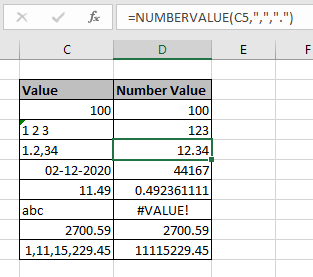
В этой статье мы узнаем, как использовать функцию ЧИСЛО в Excel для извлечения числа из заданного входного текстового значения, используя указанные десятичные дроби и разделители групп.
Что такое функция ЧИСЛО?
Функция NUMBERVALUE в excel возвращает число в числовом значении, преобразованное из любого формата с использованием настраиваемых разделителей.
Синтаксис функции ЧИСЛО:
=NUMBERVALUE ( text, [decimal_separator], [group_separators])
текст: любое значение. Это может быть текст, число, дата, время или валюта.
decimal_separator: [необязательный] символ, разделяющий целую часть и дробную часть. (как 25.29)
group_separator: [Необязательный] символ, используемый для разделения групп чисел парами по 3 (например, 100 000)
Пример:
Все это может сбивать с толку. Итак, давайте протестируем эту формулу, запустив ее на примере, показанном ниже. Здесь у нас есть несколько случайных значений данных для проверки функции ЧИСЛО в Excel.
Здесь у нас есть несколько случайных значений в разных ячейках, и нам нужно получить числовое значение в числовом формате, используя формулу ниже
Используйте формулу:
=NUMBERVALUE(C3)
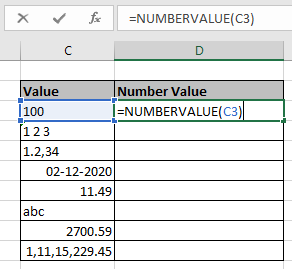
Нажмите Enter
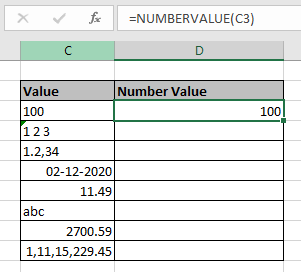
Здесь 100 числовое значение возвращается из заданного текстового значения. Теперь используйте формулу с разделителем для других ячеек, как показано ниже.
Используйте формулу:
=NUMBERVALUE(C5,",",".")
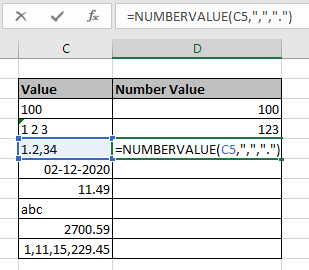
См. Формулу в ячейке. Здесь аргументы значения массива функции передаются с использованием метода ссылки на ячейку.
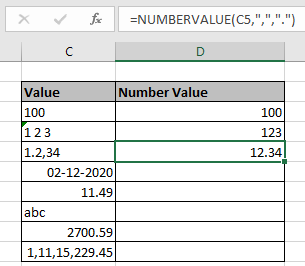
Здесь число 12,34 получается из входного значения в C5. Теперь получите числовое значение для других значений данных, используя ту же формулу.
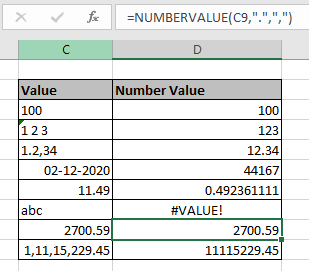
Вот некоторые наблюдения, показанные ниже.
Примечания:
-
Пустая строка в виде текста в аргументе функции возвращает 0.
-
Если необязательные аргументы decimal_separator и group _separator не введены, используется текущий языковой стандарт.
-
Пустые пробелы игнорируются, как в ячейке D4.
-
Формула возвращает # ЗНАЧ! Ошибка:
-
Если какой-либо из аргументов неверен.
-
Если разделитель групп стоит после десятичного разделителя.
-
Если десятичный разделитель используется более одного раза в текстовом аргументе.
-
-
Значения даты, времени или валюты также возвращают свои числовые значения.
Надеюсь, эта статья о том, как использовать функцию ЧИСЛО в Excel, имеет пояснения. Дополнительные статьи о формулах числовых функций можно найти здесь. Если вам понравились наши блоги, поделитесь ими со своими друзьями на Facebook. А также вы можете подписаться на нас в Twitter и Facebook. Мы будем рады услышать от вас, дайте нам знать, как мы можем улучшить, дополнить или усовершенствовать нашу работу и сделать ее лучше для вас. Напишите нам на [email protected].
Похожие статьи
link: / tips-converting-month-name-to-a-number-in-excel-2010-2013 [Преобразовать название месяца в порядковый номер в Excel]: преобразовать столбец, содержащий название месяца, с помощью функции ДАТАЗНАЧ в Excel link: / logic-formulas-the-isnumber-function-in-excel [Как использовать функцию ISNUMBER в Excel]: функция ISNUMBER возвращает ИСТИНА, если число, или ЛОЖЬ, если не в Excel. link: / Mathemat-functions-excel-convert-negative-number-to-positive-number [Как преобразовать отрицательное число в положительное в Excel]: Абсолютное значение означает, что отрицательные числа преобразуются в положительные, а положительные числа остаются неизменными с помощью функции ABS в Excel.
link: / excel-text-formulas-extract-number-between-parentheses-from-text-in-excel [Извлечь число в скобках из текста в Excel]: извлечь значение года из названия книги Argo (2012) с помощью ПОИСК в Excel.
Популярные статьи:
link: / keyboard-formula-shortcuts-50-excel-shortcuts-to-вашу-продуктивность [50 комбинаций клавиш Excel для повышения вашей продуктивности] | Выполняйте свою задачу быстрее. Эти 50 ярлыков заставят вас работать в Excel еще быстрее.
link: / формулы-и-функции-введение-функции-vlookup [Функция ВПР в Excel] | Это одна из наиболее часто используемых и популярных функций Excel, которая используется для поиска значений из разных диапазонов и листов. link: / tips-countif-in-microsoft-excel [COUNTIF в Excel 2016] | Подсчитайте значения с условиями, используя эту удивительную функцию. Вам не нужно фильтровать данные для подсчета определенных значений.
Функция Countif важна для подготовки вашей приборной панели.
link: / excel-formula-and-function-excel-sumif-function [Как использовать функцию СУММЕСЛИ в Excel] | Это еще одна важная функция приборной панели. Это поможет вам суммировать значения для конкретных условий.